Cách xoá bỏ đánh số trang trongWord cực kỳ đơn giản – Kế toán Đức Minh
Cách xoá bỏ đánh số trang trong Word cực kỳ đơn giản – Kế toán Đức Minh.
Để một văn bản trông rõ ràng, dễ nhìn hơn thì người ta thường đánh số trang cho văn bản đó. Tuy nhiên, giờ bạn muốn xoá bỏ số trang đó thì phải làm như thế nào? Bài viết sau đây, Kế toán Đức Minh sẽ chỉ ra 2 cách xoá bỏ số trang cực kỳ đơn giản cho bạn đọc nhé!
1. Cách 1.
Cách đơn giản nhất để xoá số trang Page Number bằng cách Click chọn vào số trang đã được đánh bôi đen và nhấn phím <- Backspace hoặc Delete để xóa

Ảnh 1:Cách xoá bỏ đánh số trang trong Word cực kỳ đơn giản
2. Cách 2.
Vào Insert -> Page number -> chọn -> Remove Page Numbers
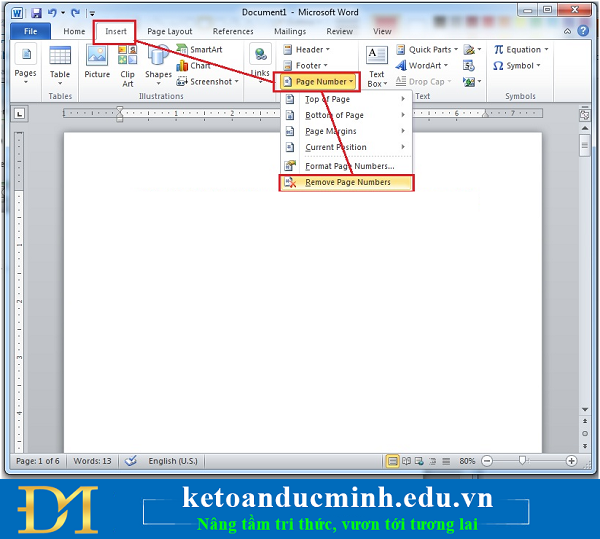
Ảnh 2:Cách xoá bỏ đánh số trang trong Word cực kỳ đơn giản
Đối với những văn bản chọn chế độ insert Page number chẵn lẻ Old, Even thì các bạn sau khi xóa ở trang 1 tiếp tục xóa ở trang thứ 2 nữa mới được nếu dùng cách đầu tiên
Kế toán Đức Minh chúc bạn đọc thành công!
-Ms Le-
Bạn đọc có thể tham khảo thêm các bài viết có liên quan
>>> Hướng dẫn đánh số trang và đặt tab cho đoạn văn bản cho người mới học word
>>> Cách đánh số trang và tạo Header, Footer theo trang chẵn và lẻ trong Word 2007, 2010
- Chia sẻ
- Tweet
- Share CrocoBlock key trọn đời Download Crocoblock Free
- Cung cấp tài khoản nghe nhạc đỉnh cao Tidal Hifi – chất lượng âm thanh Master cho anh em mê nhạc.
- Hướng dẫn sử dụng bản đồ VietMap S1 dẫn đường GPS
- Cách Chơi Osu Bằng Bàn Phím, Cách Chơi Osu! (Có Hình Ảnh) – friend.com.vn
- Hướng dẫn kết nối điện thoại với loa mini đơn giản hiệu quả nhanh nhất
- Hướng dẫn fix lỗi điện thoại iPhone không bật được 3G, 4G
- Cách đánh vần tiếng Việt, bảng âm vần theo chương trình mới VNEN và gi
Bài viết cùng chủ đề:
-
Mạch đếm sản phẩm dùng cảm biến hồng ngoại – Học Điện Tử
-
6 Mẹo dân gian chữa rướn ở trẻ sơ sinh khi ngủ tự nhiên an toàn
-
Sao kê tài khoản ngân hàng ACB-những điều cần biết
-
Acer Iconia B1-723 – Chính hãng | Thegioididong.com
-
Cách khắc phục lỗi Voz không vào được bạn không nên bỏ qua
-
Tắt mở màn hình iPhone cực nhanh, không cần phím cứng – Fptshop.com.vn
-
[SỰ THẬT] Review bột cần tây mật ong Motree có tốt không?
-
Chèn nhạc trong Proshow Producer, thêm nhạc vào video
-
Cách rút gọn link Youtube
-
Hack Stick War Legacy Full Vàng Kim Cương Tiền ❤️ 2021
-
Cách chuyển font chữ Vni-Times sang Times New Roman
-
Du lịch Thái Lan nên đi tour hay đi tự túc? – BestPrice
-
Cách reset Wifi FPT, đặt lại modem wifi mạng FPT
-
Top 4 smartphone chạy chip Snapdragon 820 giá rẻ đáng mua – Tin công nghệ mới nhất – Đánh giá – Tư vấn thiết bị di động
-
9 cách tra số điện thoại của người khác nhanh chóng, đơn giản – Thegioididong.com
-
Top 30 bộ phim Hàn có rating cao nhất mọi thời đại – Chọn Thương Hiệu















